Sedm bezplatných způsobů, jak bezpečně mazat soubory ve Windows

Když v systému Windows smažete soubor normálně, není to opravdu dobré. Naučte se, jak bezpečně vymazat soubory a složky, aby byly neopravitelné.
Když odstraníte soubor v systému Windows, může to vypadat, jako by byl navždy dobrý. Pokud však soubor bezpečně nevymažete, lze jej obnovit.
Systém Windows soubor skutečně neodstraníváš pevný disk. Z tabulky systému souborů bude odstraněn pouze odkaz na soubor. Soubor je stále na jednotce, dokud není přepsán jiným souborem. Smazaný soubor může snadno obnovit kdokoli pomocí nástroje pro údržbu disku nebo nástroje pro obnovu souborů.
I po přepsání souboru při ukládání dalších souborů na pevný disk bude stále možné obnovit smazaná data, pokud má někdo technické know-how.
Již jsme se zabývali tím, jak používat CCleanerbezpečně mazat soubory. Dnes budeme pokrývat sedm dalších bezplatných nástrojů pro Windows, které vám pomohou bezpečně vymazat data z vašeho pevného disku, takže je nelze obnovit. Některé z těchto nástrojů jsou přenosné a lze je uložit na USB flash disk. Přenosné nástroje pro bezpečné mazání jsou užitečné, pokud často používáte veřejné počítače.
Některé z těchto nástrojů také umožňují bezpečné vymazání volného místa na pevném disku, takže všechny soubory a složky, které jste smazali, aniž by bylo možné bezpečnou metodu obnovit.
1. Guma
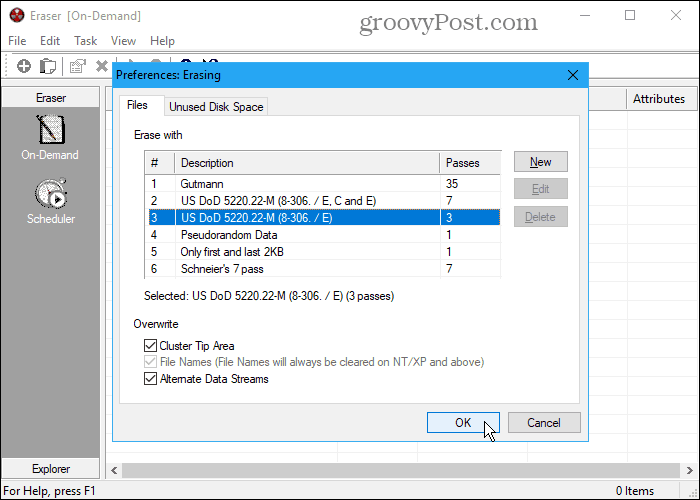
Guma je bezplatný nástroj, který vám umožnízcela a bezpečně smažte citlivá data z pevného disku. Několikrát přepíše data pomocí jedné ze šesti metod, včetně standardu US DoD 5220.22-M se třemi průchody nebo sedmi průchody a metody Gutmann s 35 průchody. Jít do Úpravy> Předvolby> Mazání a vyberte metodu na Soubory tab. Můžete dokonce přidat své vlastní metody.
Uvědomte si, že pokud vyberete metodu Gutmann v nástroji Eraser (nebo v kterémkoli z níže uvedených nástrojů), může proces bezpečného vymazání trvat dlouho.
Přidejte soubory do Eraseru a okamžitě je smažte pomocí Na požádání rozhraní. Nebo použijte Plánovač pro automatické bezpečné odstranění vybraných souborů později.
Pokud nechcete nainstalovat program Eraser, stáhněte si přenosnou verzi programu Eraser. V Průzkumníku souborů nezískáte možnost nabídky klepnutí pravým tlačítkem. Ale pořád dostanete Na požádání a Plánovač funkce pro bezpečné mazání souborů a složek v softwaru.
Můžete také integrovat gumu do Průzkumníka souborů, což vám umožní vybrat soubory v Průzkumníku, kliknout na ně pravým tlačítkem a bezpečně je vymazat. Chcete-li to provést, musíte použít instalovatelnou verzi Eraser.
2. Bezpečné mazání
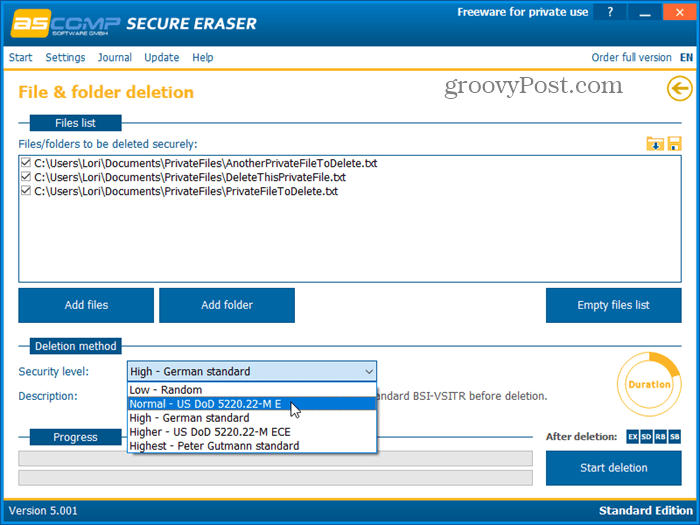
Secure Eraser je snadno použitelný program, kterýumožňuje bezpečně vymazat data z počítače se systémem Windows pomocí jedné z pěti různých úrovní zabezpečení. Vaše data budou přepsána až 35krát, takže je nelze obnovit, a to ani pomocí specializovaného softwaru. Vybrat Úroveň zabezpečení chceš pod Metoda odstranění.
The Správa hlášení Tato funkce udržuje protokol o všech operacích a generuje podrobnou zprávu, která se zobrazuje ve vašem výchozím prohlížeči.
Pomocí Secure Eraser můžete bezpečně odstranit jednotku nebo diskový oddíl a bezpečně vymazat volné místo na pevném disku nebo dokonce vyčistit registr nebo systém.
Když používáte bezplatnou verzi Standard, budeteVýzva ke koupi plné verze po každém odstranění. Pokud vám však tato zpráva nevadí pokaždé, můžete i nadále používat bezplatnou verzi Standard pro osobní použití. Chcete-li zprávu odebrat, zakupte si profesionální verzi za 20 USD pro soukromou licenci nebo 40 USD pro firemní licenci.
3. Freeraser
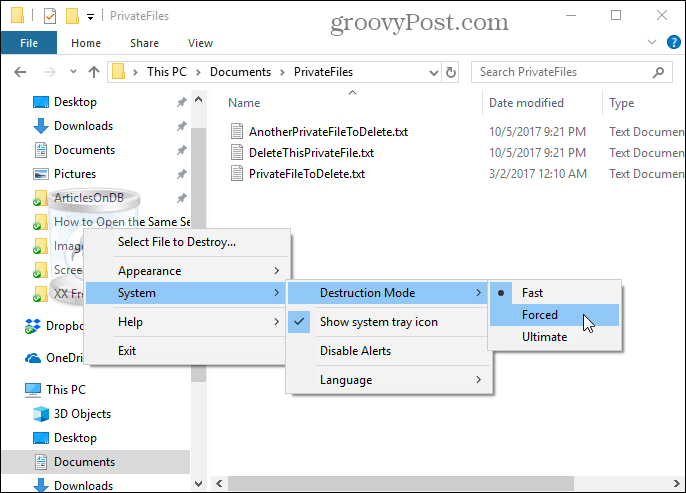
Freeraser je bezplatný přenosný nástroj, který to umožňujemůžete bezpečně odstranit soubory přímo v Průzkumníkovi souborů pomocí přetažení. Po spuštění programu se na ploše zobrazí ikona koše, která sedí nad všemi ostatními okny. Jednoduše přetáhněte soubory a složky na ikonu a bezpečně je smažte.
Klepnutím pravým tlačítkem myši na ikonu ručně vyberete soubory, které chcete zničit, změnit Vzhled nebo změnit Systém nastavení, jako je Destruction Mode.
Program nabízí tři režimy zničení pro bezpečné odstranění vašich dat. Rychle metoda přepíše soubory jednou náhodnými daty. Chcete-li přepsat data třikrát podle standardu DoD 5220.22-M, vyberte Nucený. Výběr Ultimátni metoda přepíše smazané soubory a složky 35krát podle metody Gutmann.
4. File Shredder
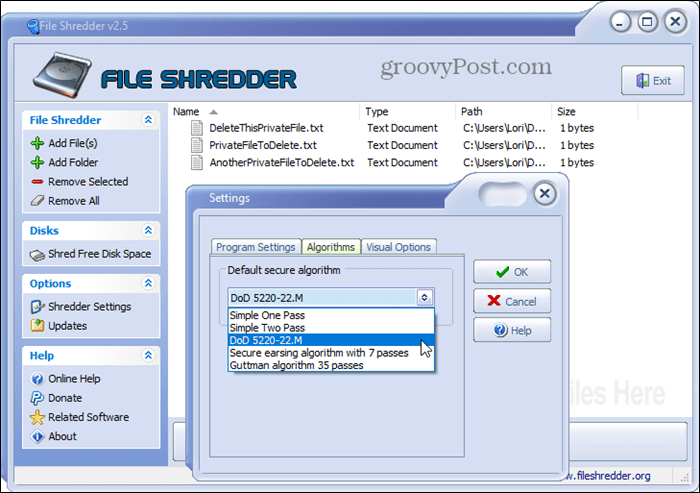
File Shredder je bezplatný, přímý program, který vám umožní bezpečně vymazat soubory a bezpečně vymazat volné místo na disku.
Program poskytuje pět různých metod probezpečně mazat soubory, které obsahují jeden průchod, dva průchody, metodu DoD 5220.22-M (tři průchody), 7 průchodů a algoritmus Gutmann (35 průchodů). Jděte do Nastavení skartovače a vyberte jednu z těchto možností na Algoritmy tab.
Do File lze také integrovat File ShredderBadatel. To vám umožní vybrat soubory a složky, které chcete odstranit v Průzkumníku, klepněte na ně pravým tlačítkem myši a bezpečně je odstranit z místní nabídky. Jděte do Nastavení skartovače a zkontrolujte Povolit integraci prostředí box na Nastavení programu tab.
5. SecureDelete
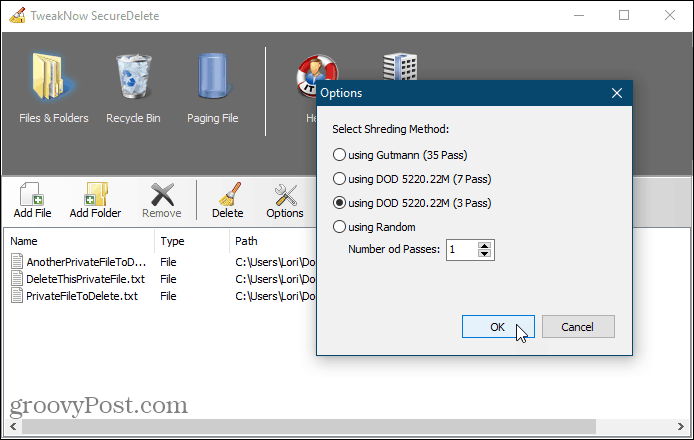
SecureDelete je snadno použitelný bezplatný program, kterýumožňuje bezpečně odstranit soubory a složky pomocí jedné ze čtyř metod skartování. Můžete si vybrat jednu z metod DoD 5220.22-M (3 průchody nebo 7 průchodů), metodu Gutmann (35 průchodů) nebo přepsat smazané soubory a složky náhodnými daty pomocí vlastního počtu průchodů.
Klikněte na Možnosti vyberte metodu, kterou chcete použít. Poté klikněte Přidat soubor přidat jeden nebo více souborů nebo Přidat složku přidat do seznamu celou složku. Chcete-li odstranit přidané soubory nebo složky, klikněte na Odstranit.
Pokud jste některé soubory smazali normálně a stále jsou v koši, můžete je bezpečně smazat také. Klikněte na ikonu Odpadkový koš ikonu v SecureDelete a poté klikněte na Prázdný koš.
Windows používá stránkovací soubor na pevném disku jakodalší záložní paměť, pokud vám již nezbývá žádná fyzická paměť. Ale na rozdíl od fyzické paměti není stránkovací soubor automaticky vymazán, když vypnete počítač. Zůstává k dispozici a k datům v stránkovacím souboru má přístup kdokoli s dostatečným know-how.
SecureDelete nabízí možnost automatického vymazání stránkovacího souboru při vypnutí počítače. Chcete-li toto nastavit, klikněte na Stránkovací soubor a vyberte Umožnit z Vymazat stránkovací soubor při vypnutí rozbalovací seznam. Poté klikněte Uložit. Restartujte počítač a dokončení změny dokončete.
6. Prázdné a bezpečné
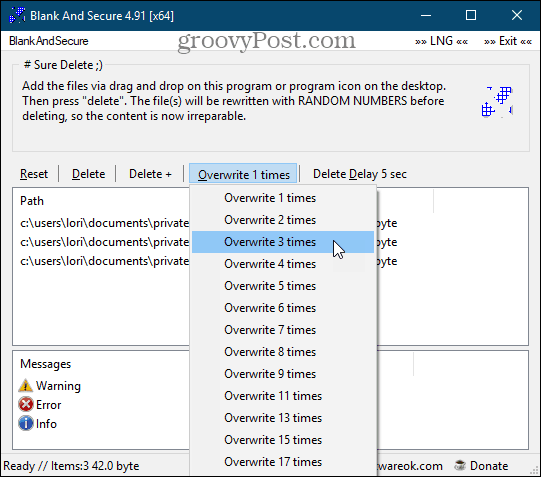
Blank And Secure je bezplatný přenosný nástroj pro bezpečné mazání souborů. Před odstraněním souborů vyberte, kolikrát chcete Přepsat soubory s náhodnými čísly. Nepoužívají metody DoD 5220.22-M a Gutmann. Můžete také vybrat a Smazat zpoždění až devět sekund.
Přetáhněte soubory nebo složky, které chcete odstranit, do okna programu a klepněte na Odstranit. Použijte Smazat + Pokud chcete program ukončit, vypnout počítač, přepnout počítač do pohotovostního režimu nebo ukončit program a přepnout počítač do pohotovostního režimu po bezpečném odstranění souborů.
Klikněte na Reset pokud se rozhodnete bezpečně neodstranit vybrané soubory a složky a chcete je odstranit z programu.
7. SDelete
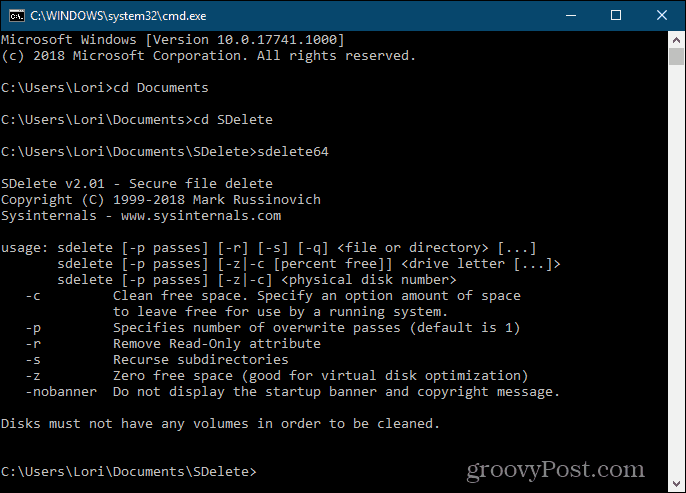
Pro ty z vás, kteří rádi používají příkazový řádek,máme SDelete, což je jeden z nástrojů sysinternals poskytovaných společností Microsoft. Program využívá zúčtovací a dezinfekční standard ministerstva obrany DoD 5220.22-M. Můžete určit, kolik průchodů chcete SDelete provést, když odstraní soubory a adresáře. Výchozí počet průchodů je jeden.
SDelete je přenosný a lze jej spustit z USB flash disku.
V Průzkumníku souborů otevřete složku obsahující extrahované soubory programu SDelete. Poté otevřete okno příkazového řádku do aktuální složky, typ: cmd.exe v adresním řádku v Průzkumníku souborů a stiskněte Vstoupit.
Pokyny k použití příkazu získáte, typ: sdelete nebo sdelete64 (podle toho, zda používáte 32bitovou nebo 64bitovou verzi systému Windows) a stiskněte Vstoupit.
Zabezpečte svá data i při jejich mazání
Nástroje pro bezpečné mazání jsou stejně důležité jako ostatnínástroje, které chrání vaše soukromí, jako jsou správci hesel (například KeePass a 1Password) a VPN, a zvyknout si na vytváření silných hesel. Rozhodněte se, který nástroj je váš oblíbený, a nechte jej po ruce pro mazání soukromých a citlivých dat.
Líbí se vám nástroje pro bezpečné mazání, které jsme zde uvedli? Našli jste nějaké další nástroje pro bezpečné mazání souborů? Sdělte nám své myšlenky a zjištění v komentářích níže!










Zanechat komentář